
Përmbajtje:
- Hapi 1:
- Hapi 2: Forma themelore
- Hapi 3: Formë e re
- Hapi 4: Filloni të bëni pamje anësore
- Hapi 5: Përfundimi i Pamjes Side
- Hapi 6: Hijet e pështymës me gradientë
- Hapi 7: Përfundimi i Hijesimit të Gurit të Varrit
- Hapi 8: Krijimi i gjetheve
- Hapi 9: Hijesimi i gjetheve
- Hapi 10: Shtimi i ngjyrës në gjethet tona
- Hapi 11: Vendosja e gjetheve tona
- Hapi 12: Teksti mbi Gurin e Varrit Tonë
- Hapi 13:
- Hapi 14: U krye
- Autor John Day [email protected].
- Public 2024-01-30 12:20.
- E modifikuara e fundit 2025-01-23 15:10.

Këtu është një proces hap pas hapi se si të hartoni një dizajn flash të tatuazheve me mbrojtje nga drita në Illustrator.
Ju mund të përdorni miun ose bllokun e gjurmëve.
Shpresojmë që pas këtij mësimi të krijoni modelet tuaja me lehtësi!
Hapi 1:
Hapi 2: Forma themelore
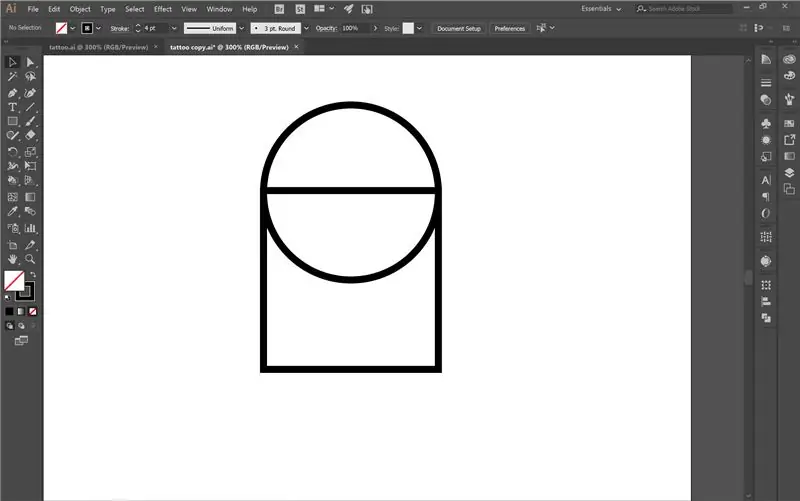
Për të filluar me formën tuaj themelore të gurit të varrit, do të bëni një katror (çelësi M) dhe një rreth (çelësi L). (Pesha e goditjes: 4 px) Sheshi duhet të jetë pak më i lartë në lartësi. Tjetra, mbani shift ndërsa tërhiqeni për të krijuar rreth të përsosur. Pastaj, vendosni rrethin në krye të sheshit, qendra e rrethit duhet të ketë një vijë të drejtë përmes tij nga sheshi juaj.
Hapi 3: Formë e re
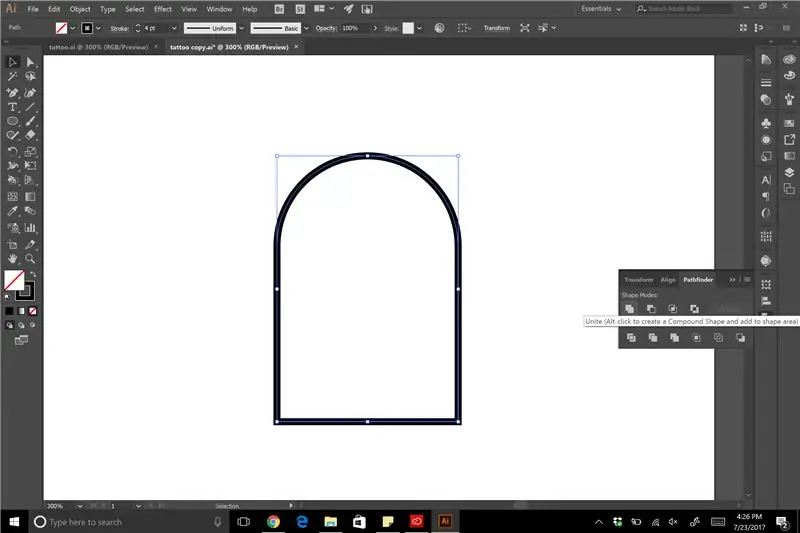
Tani ne do të bashkojmë katrorin dhe rrethin tonë për të bërë formën kryesore të gurit të varrit tonë. Në Windows> Pathfinder, ose Shift + Ctrl + F9, zgjidhni të dy format dhe zgjidhni unite.
Hapi 4: Filloni të bëni pamje anësore
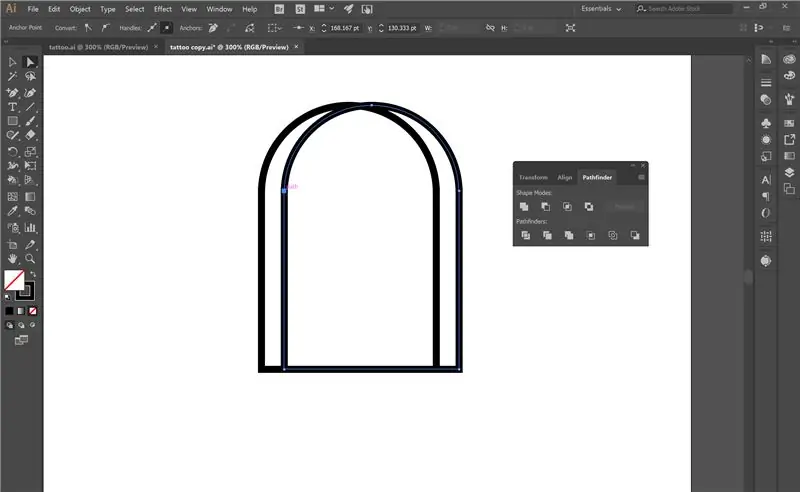
Për të filluar pamjen anësore të gurit të varrit, kopjoni formën tuaj të re dhe vendoseni pak mbi formën tuaj tjetër; duke lënë një sasi të barabartë hapësire në secilën anë.
Hapi 5: Përfundimi i Pamjes Side
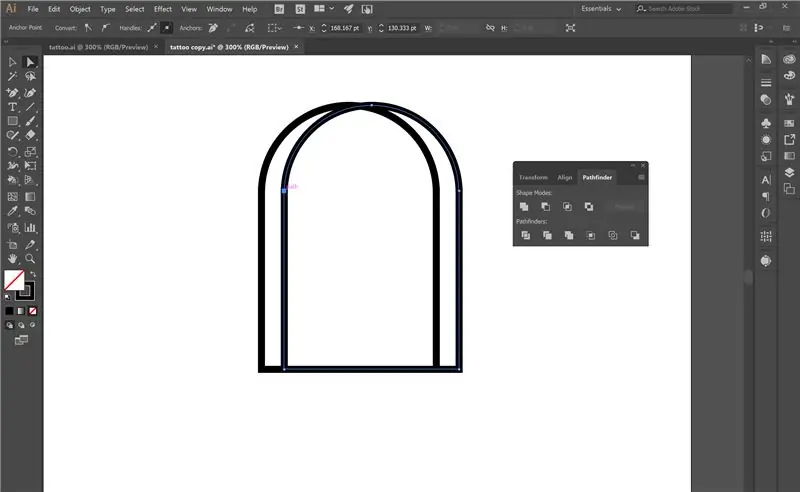
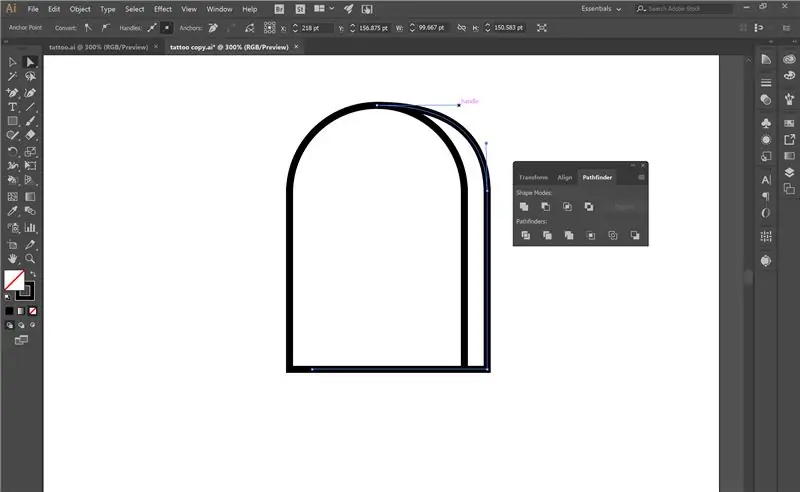
Tani do të përdorim Vegla e përzgjedhjes Direkte (Një çelës) ose shigjetën e bardhë. Në skicën më tej në të djathtë do të hiqen spirancat e djathta të sipërme dhe të poshtme. Pjesa e sipërme nuk do të rreshtohet, kështu që tërhiqeni pikën e ankorimit në cent dhe tërhiqeni dorezën derisa të ketë një goditje të qëndrueshme. Gruponi formën tuaj së bashku.
Hapi 6: Hijet e pështymës me gradientë
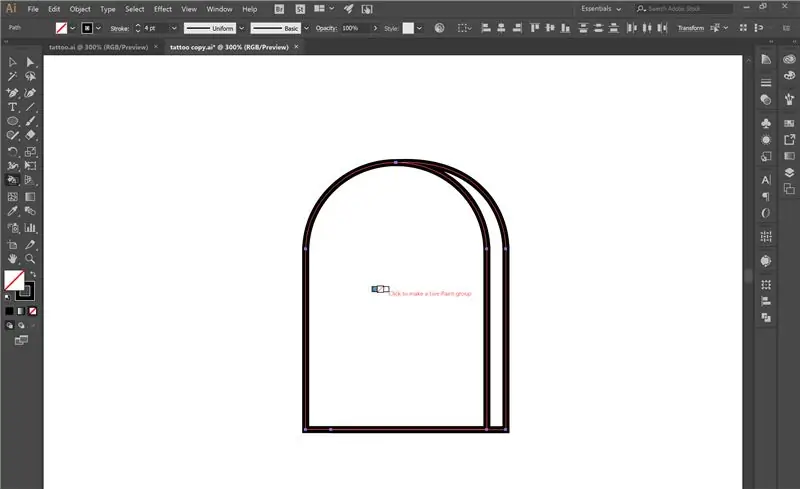
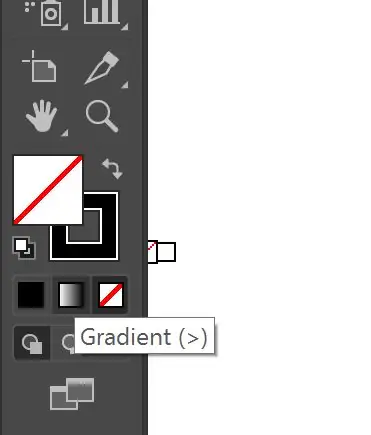
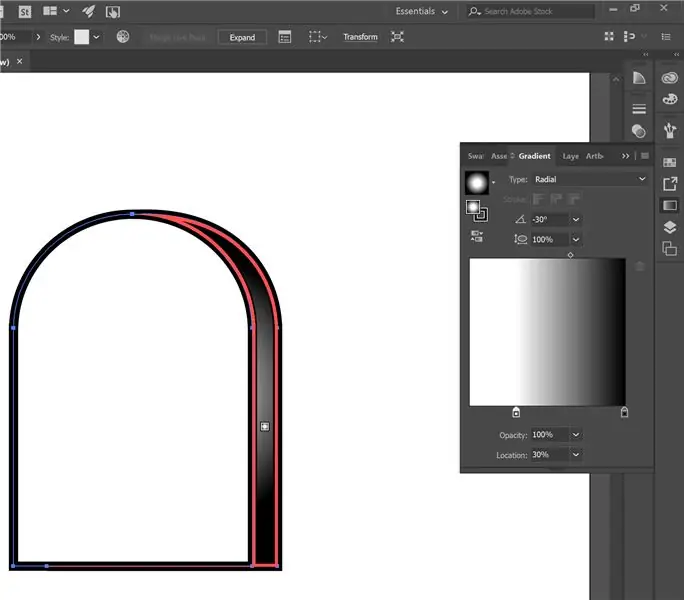
Zgjidhni gurin e varrit dhe zgjidhni Paint Live (çelësi K). Ju mund të zgjidhni mbushjen tuaj të ngjyrës duke goditur shigjetat majtas dhe djathtas derisa të merrni gradientin tuaj ose kllapa më të madhe se këndi (>). Tjetra rregulloni cilësimet tuaja të gradientit në radiale dhe këndin tuaj në -30. Vendndodhja juaj duhet të jetë në 30% për të marrë modelin e përsosur të mbrojtjes nga drita.
Hapi 7: Përfundimi i Hijesimit të Gurit të Varrit
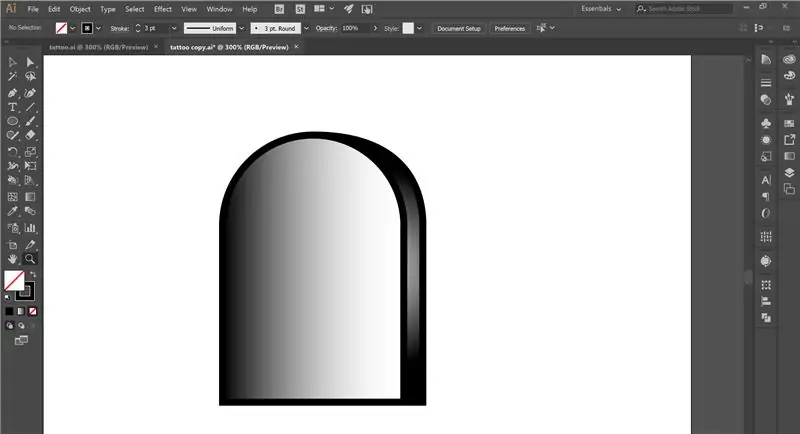
Në cilësimet e gradientit tuaj, ndryshoni përsëri llojin e gradientit në astar. Drejtimi i hijes duhet të ndryshohet nga e majta në të djathtë, e zezë është në anën e djathtë, nëse është e nevojshme. Rrëshqitësi i gradientit duhet të rregullohet pak. Mund të ndryshohet sipas dëshirës tuaj, por mos harroni se mbrojtja nga drita e pështymës ka hapësirë të bardhë, kështu që mos e bëni atë të errët.
Hapi 8: Krijimi i gjetheve
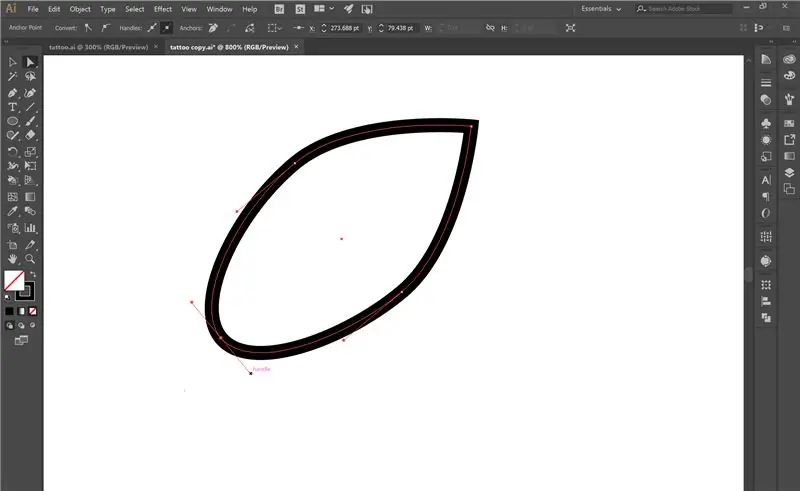
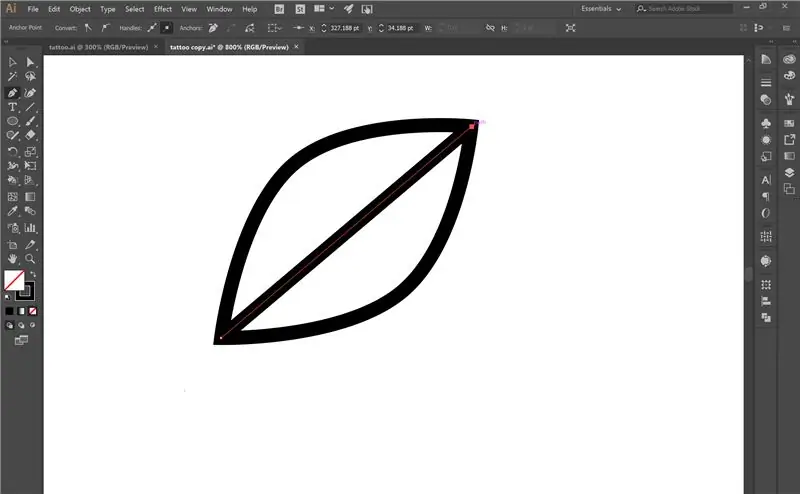
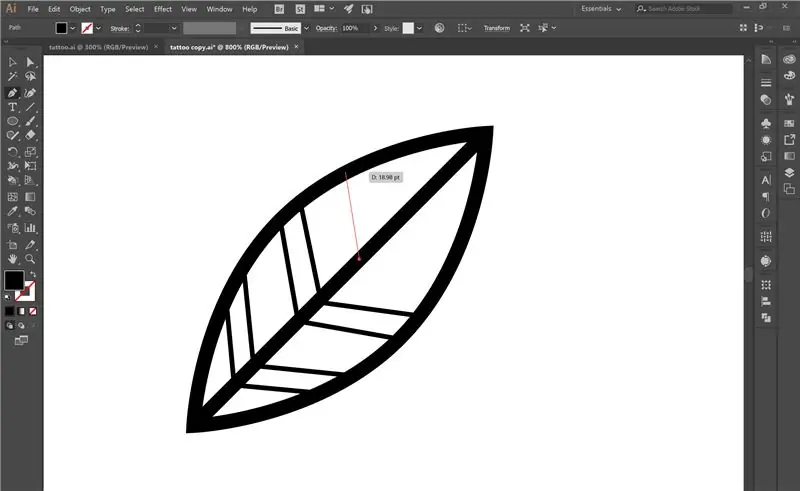
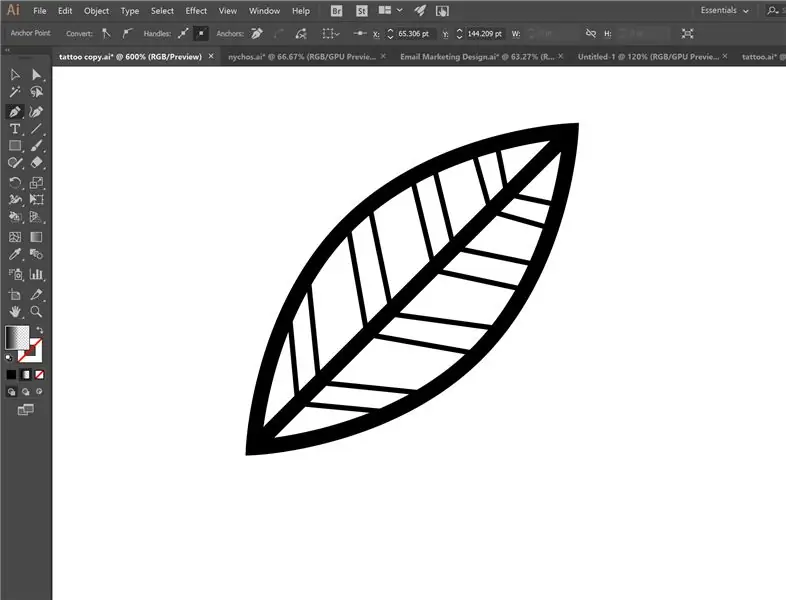
Me mjetin tuaj të eklipsit (çelësi L), krijoni një ovale. Pastaj me mjetin tuaj të përzgjedhjes direkte (një çelës), bashkoni të dy dorezat në secilin skaj të ovale në qendër, duke krijuar një majë të theksuar. Tjetra, vizatoni një shteg nga një majë në tjetrën. Tani duhet të vizatojmë venat e gjetheve. Vizatoni linja horizontale (pesha e goditjes: 1 px) nga vija qendrore jashtë. Sigurohuni që pikat në të cilat u takuan 2 rreshtat të jenë të përafruara, në mënyrë që të duket se bëjnë një formë V.
Hapi 9: Hijesimi i gjetheve
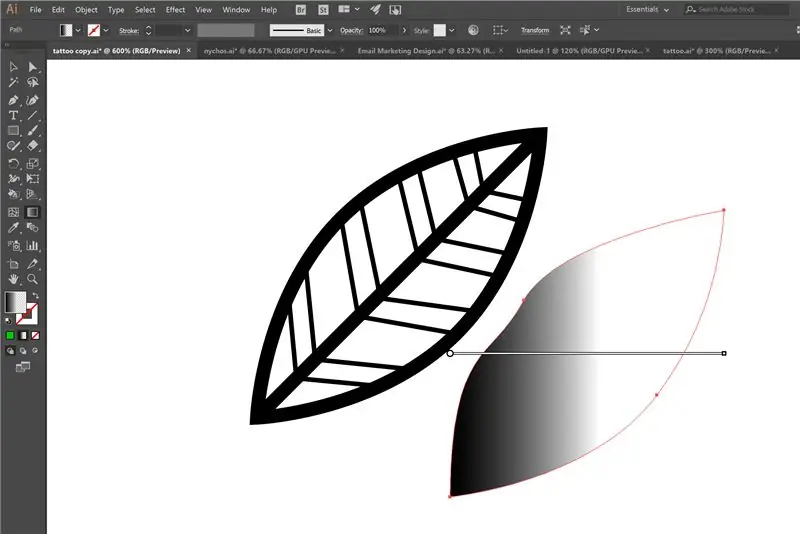
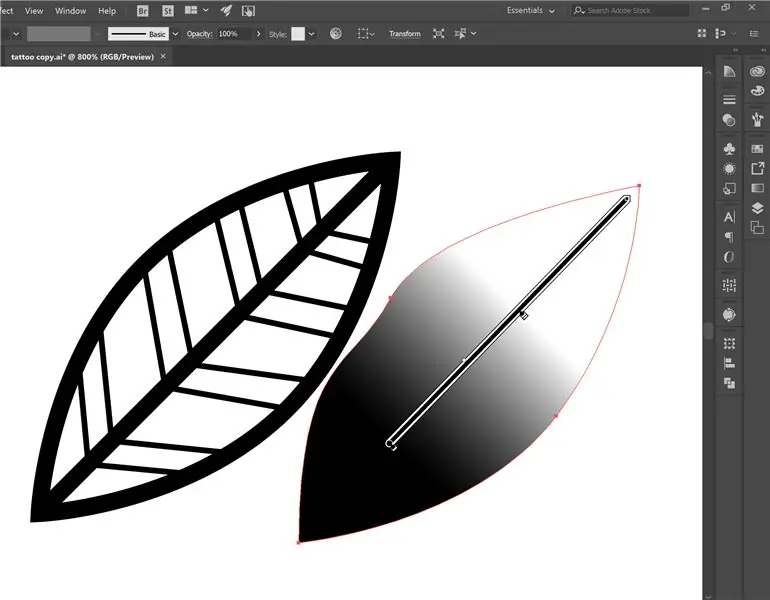
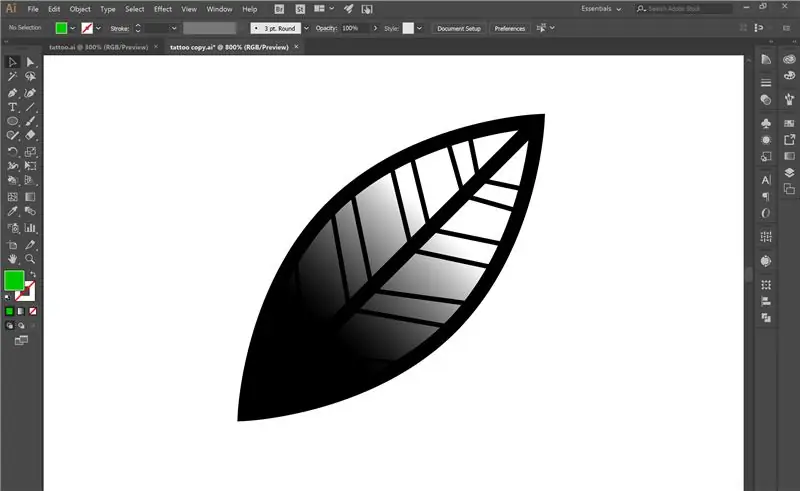
Tjetra ne gjurmojmë gjethen dhe e mbushim me një gradient. Sigurohuni që nuk ka goditje në skicë.
(Shënim: Gradienti që po përdor është Blue Sky, i cili ka transparencë. Kjo do të lejojë që ngjyra jonë të shfaqet për të bërë pamjen e hijeve të pështymës. Unë thjesht ndryshoj ngjyrat në panelin e gradientit. Klikimi i dyfishtë i rrëshqitësve që janë blu në e zezë. Rrëshqitësit e fundit janë tashmë transparent si parazgjedhje.)
Me mjetin e gradientit (çelësi G), ne mund të ndryshojmë drejtimin e gradientit. Rrëshqitësi i gradientit duhet të jetë në të njëjtin drejtim të rrugës qendrore të gjetheve. Rregulloni rrëshqitësin ashtu siç dëshironi. Kjo shtresë duhet të jetë prapa skicës së fletës.
Hapi 10: Shtimi i ngjyrës në gjethet tona
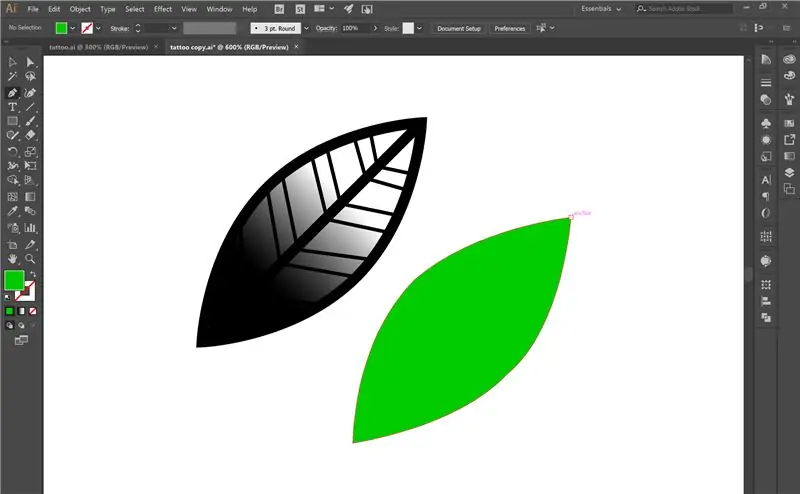

Ne do të gjurmojmë përsëri gjethen, pa goditje në skicë dhe do ta mbushim me një ngjyrë të gjelbër sipas dëshirës tuaj. Kam përdorur #00CC00. Sigurohuni që kjo shtresë të jetë prapa skicës dhe gradientit tuaj.
Hapi 11: Vendosja e gjetheve tona
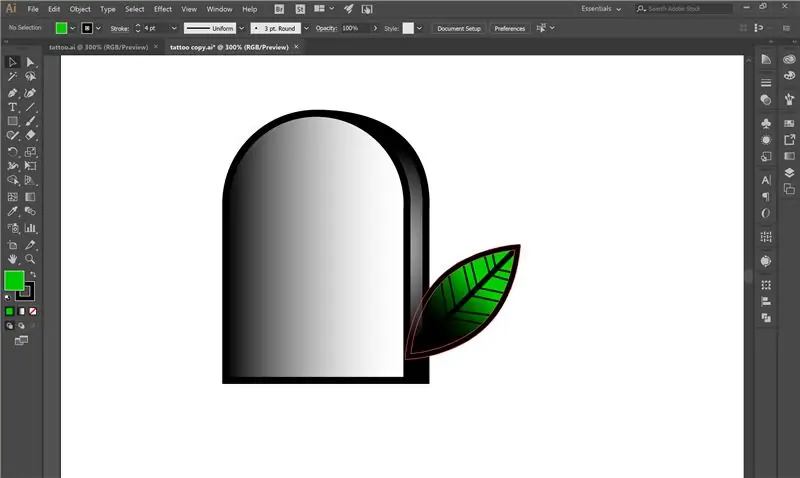
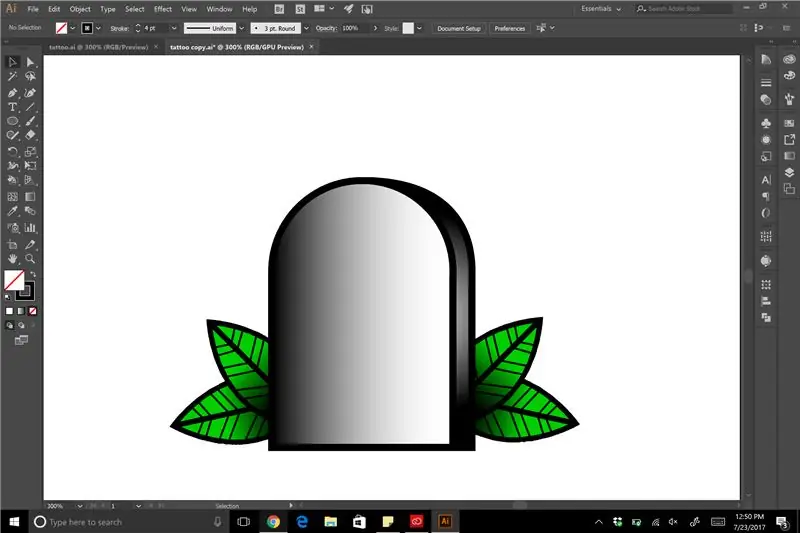
Ne mund të kopjojmë gjethen tonë për të krijuar më shumë gjethe. Ju mund të shtoni sa të doni në çdo aranzhim, shuma varet nga madhësia e dizajnit dhe sa elementë ka. Pasi t'i keni vendosur ato, gruponi gjithçka së bashku.
Hapi 12: Teksti mbi Gurin e Varrit Tonë
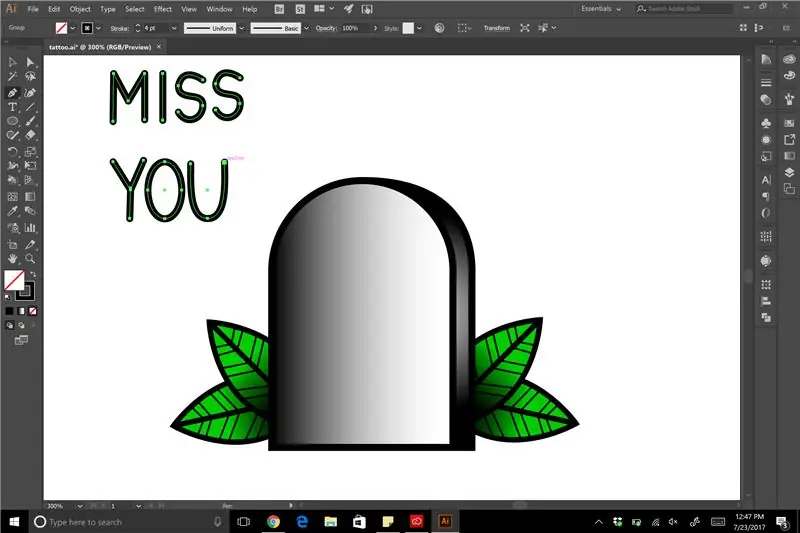

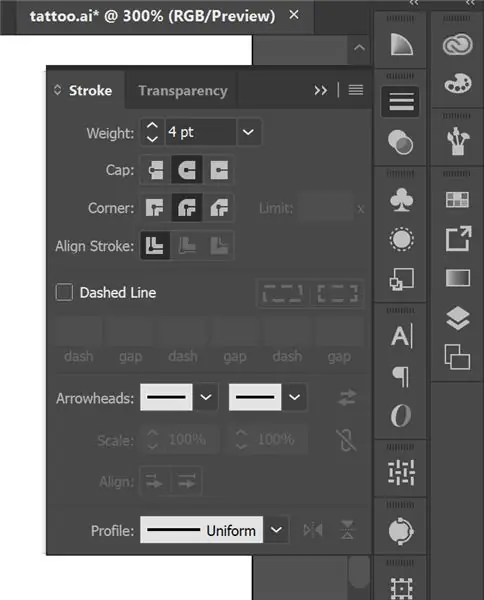
Ju mund të përdorni mjetin Lloji (çelësi T), por përdorimi i mjetit të stilolapsit (çelësi P) e bën modelin të duket më shumë si një dizajn tradicional i tatuazhit të nuancës së pështymës. Ju mund të shtoni gjithçka në gurin tuaj të varrit, unë zgjedh "MISS YOU" për ta vendosur mbi timen. (pesha e goditjes: 4 px) Ndryshoni modelin e goditjeve ose duke shkuar te Windows> Stroke ose Ctrl + F10. Njëri prej jush, ndryshoni kapakun tuaj në kapak të rrumbullakosur dhe këndin në bashkim të rrumbullakosur. Tani bashkojeni tekstin tuaj dhe vendoseni mbi gurin e varrit.
Hapi 13:
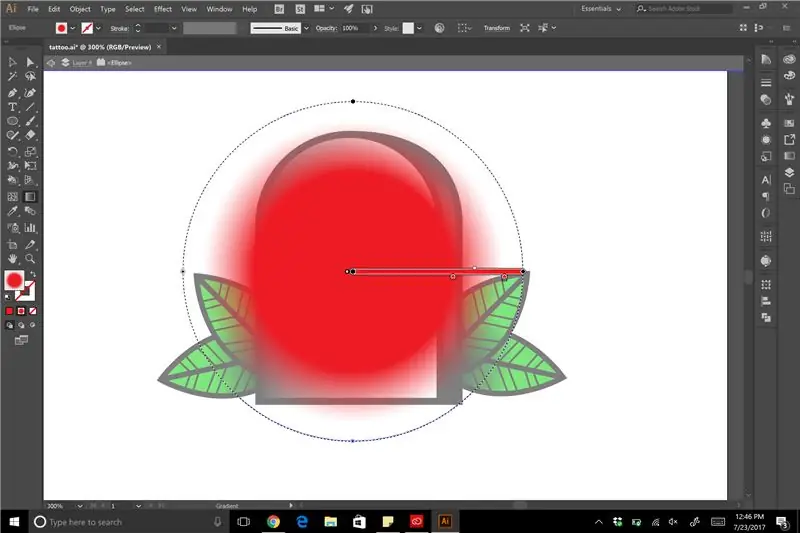

Tjetra ne do të përdorim mjetin e eklipsit (çelësi L) dhe mbajmë shift ndërsa zvarritemi për të krijuar një rreth të përsosur. Tjetra do ta mbushim me një gradient. Sigurohuni që lloji i gradientit është radial.
(Shënim: Gradienti që po përdor është Blue Sky, i cili ka transparencë. Ju lutemi kthehuni te hapi 8 dhe lexoni shënimin nëse nuk dini si të ndryshoni ngjyrat.)
Ju mund të zgjidhni çdo ngjyrë të kuqe që dëshironi. Kam përdorur #FF0000. Rregulloni rrëshqitësit e gradientit në mënyrë që e kuqja të zbehet në mënyrë të barabartë, pothuajse duke u fshirë me ajër. Pasi të jeni të kënaqur vendoseni atë pas të gjithë elementëve tuaj.
Hapi 14: U krye

Urime! Ju krijuat një dizajn të thjeshtë tatuazhi me gur varri!
Shpresoja se kjo ju ndihmoi të kuptoni mbrojtjen nga drita dhe hapat themelorë të krijimit të një dizajni në Illustrator.
Recommended:
Dizajni i Akuariumit me Kontroll të Automatizuar të Parametrave Bazë: 4 Hapa (me Fotografi)

Dizajni i Akuariumit me Kontroll të Automatizuar të Parametrave Bazë: HyrjeSot, kujdesi i akuariumit detar është në dispozicion për çdo akuarist. Problemi i marrjes së një akuariumi nuk është i vështirë. Por për mbështetjen e plotë të jetës së banorëve, mbrojtjen nga dështimet teknike, mirëmbajtjen dhe kujdesin e lehtë dhe të shpejtë,
Dizajni Gjenerativ - Evolucioni i Pemës Bonsai Dixhitale: 15 Hapa (me Fotografi)

Dizajni Gjenerativ - Evolucioni i Pemës Bonsai Dixhitale: Fillova të punoj me Grupin Kërkimor në Autodesk me Dreamcatcher rreth 2 vjet më parë. Në atë kohë unë e përdorja atë për të krijuar anije kozmike. Që nga ajo kohë kam mësuar ta dua këtë mjet softuerik pasi më lejon të eksploroj mijëra modele, një
Stargate për desktopin tuaj - Dizajni i PCB: 6 hapa (me fotografi)

Stargate për Desktopin tuaj - Dizajni i PCB: Nëse ju pëlqen ky projekt, ju lutemi konsideroni të votoni për të në Konkursin PCB (në fund të faqes)! Stargate SG -1 është shfaqja ime e preferuar televizive e të gjitha kohërave - në fund. Gjatë dy muajve të fundit, unë kam detyruar të dashurën time të shikojë për të parë
Dizajni i dhomës së errët në shtëpi për hapësira të vogla: 7 hapa (me fotografi)

Dizajni i dhomës së errët në shtëpi për hapësira të vogla: pamje 360 e dollapit tim të konvertuar - Imazh sferike - RICOH THETAHi, do të doja të filloja duke thënë se ky dizajn i dhomës së errët nuk do të jetë i zbatueshëm për të gjithë. Dollapi juaj mund të jetë më i madh, më i vogël, ose mund të përdorni hapësirën e banjës. Y
Dizajni i PCB me hapa të thjeshtë dhe të lehtë: 30 hapa (me fotografi)

Dizajni i PCB -së me hapa të thjeshtë dhe të lehtë: MIRELL SHOQR Tutoriali i tij shumë i dobishëm dhe i lehtë për ata që duan të mësojnë modelimin e PCB -së le të fillojë
